嗨格式pdf转换器对PDF文件加密的方法
2023-05-09 14:33:11作者:极光下载站
嗨格式pdf转换器可以帮助小伙伴们将一些重要的PDF文档进行快速加密操作,比如我们平常编辑了非常重要的PDF文档,但是担心自己编辑的PDF文档会被别人盗用的情况,于是为了防止这样的行为,就想要给自己编辑的PDF文档进行加密,那么你可以通过嗨格式pdf转换器进行PDF文档的加密操作,当你加密之后,只有你输入自己设置的密码才能打开该文档,除此之外,当你想要将加密的文档重新解除密码限制的话,那么同样可以在嗨格式pdf转换器中通过解密功能就可以将其解除密码限制了,下方是关于如何使用嗨格式pdf转换器给PDF文档加密的具体操作方法,如果你需要的情况下可以看看方法教程,希望小编的方法教程对大家有所帮助。
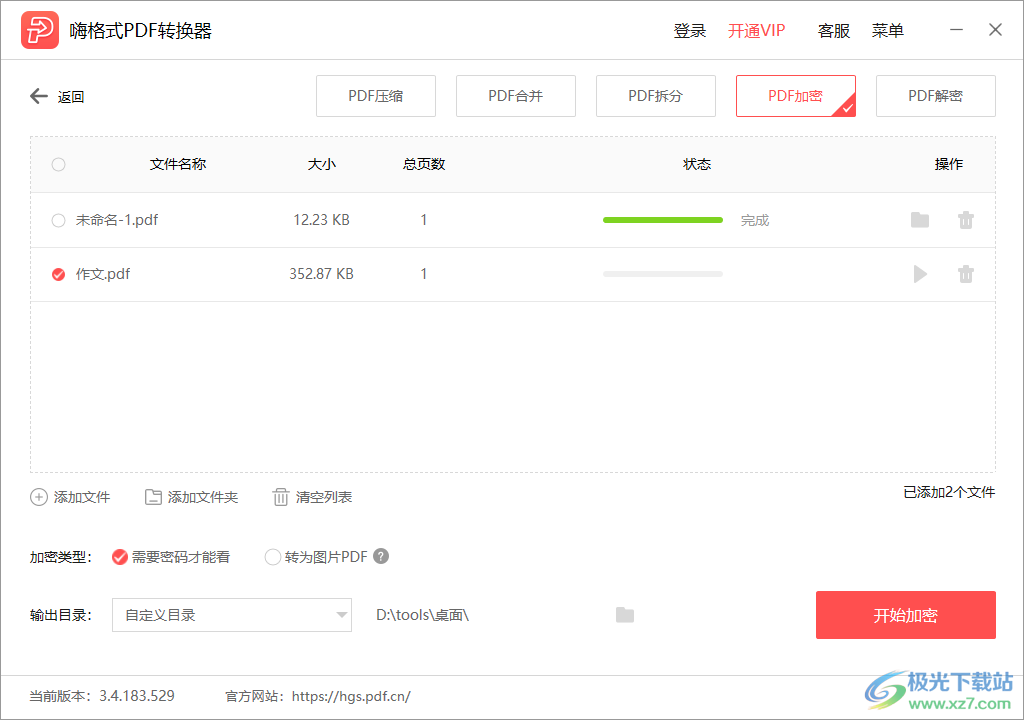
方法步骤
1.当我们将嗨格式pdf转换器点击打开之后,我们将【PDF加密/解密】这个选项点击一下。
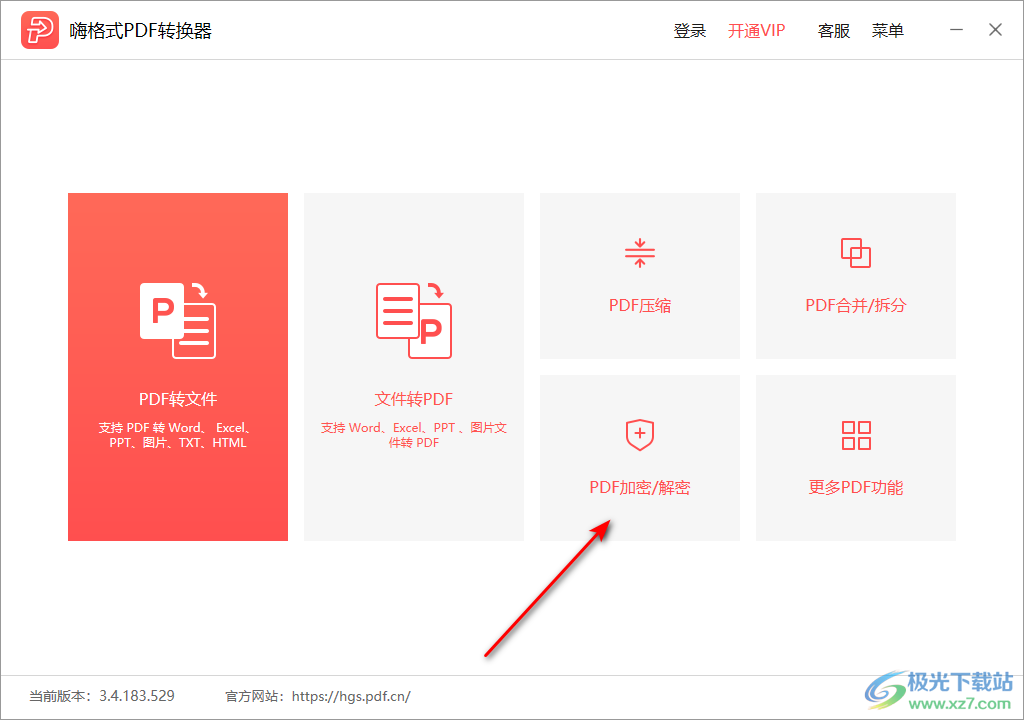
2.这是在打开的窗口中,我们点击【PDF加密】选项,之后在页面中间点击一下,打开本地文件夹。
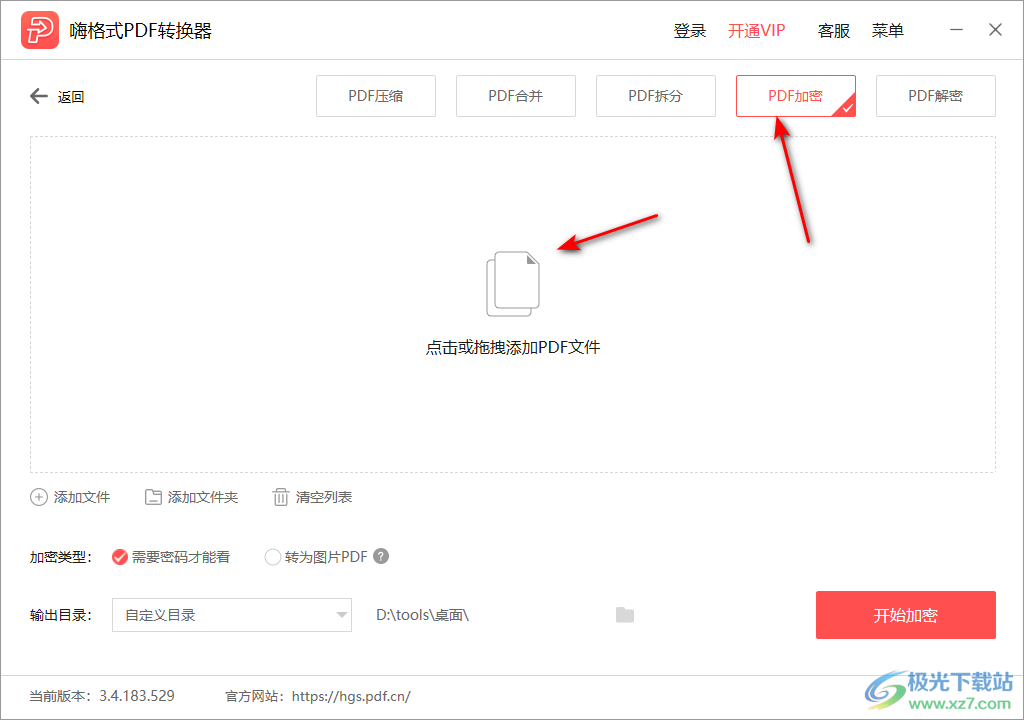
3.在打开的窗口中,我们将自己想要进行加密的PDF文档添加进来。
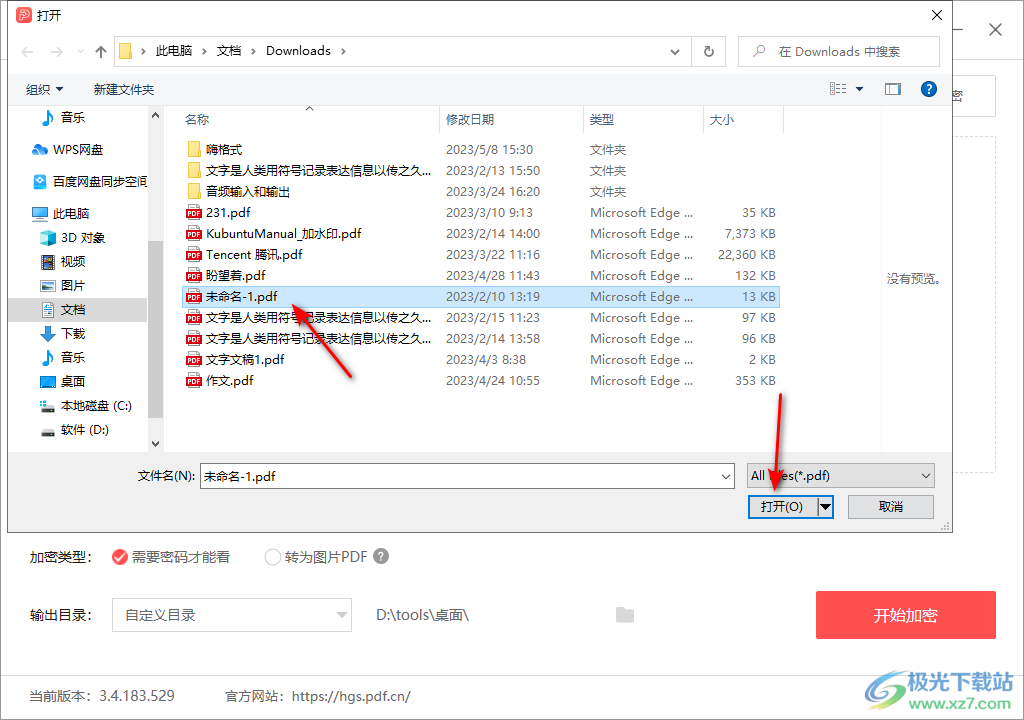
4.之后我们在【加密类型】的位置将【需要密码才能看】这个选项勾选上,之后再来设置一下输出目录,将输出目录设置为自定义目录。这样可以自定义设置文件的存放路径,然后点击【开始加密】按钮。
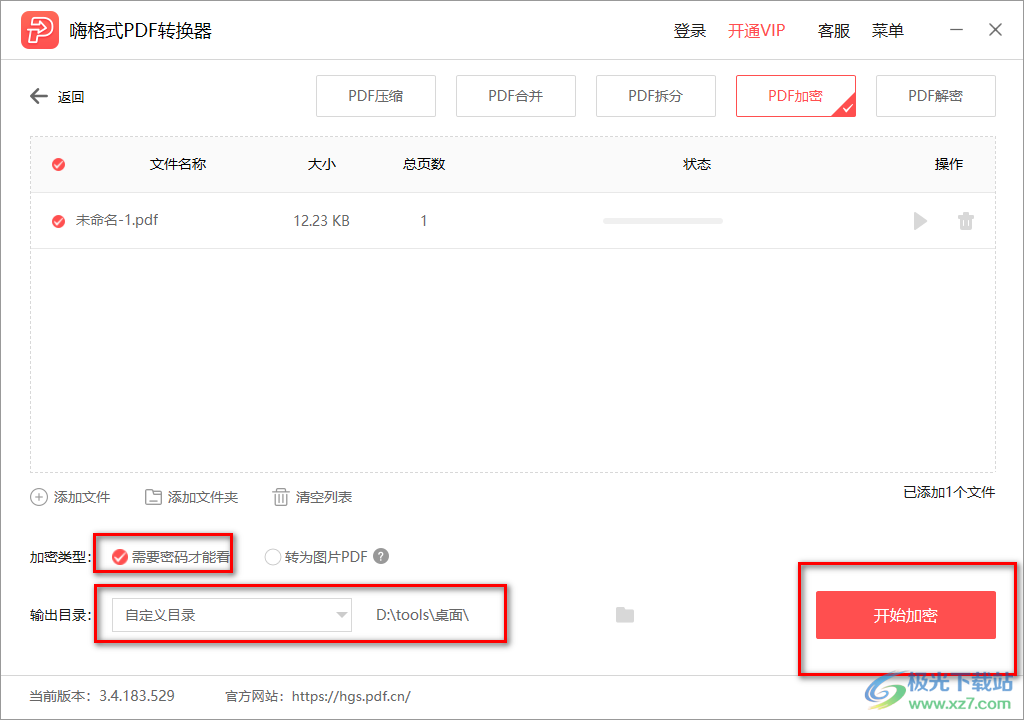
5.如果你是会员的情况下,那么这里你可以自定义设置自己需要的密码,如果不是会员的情况下,那么就只能是软件提供的默认密码【123456】,之后点击确认加密按钮即可进行加密。
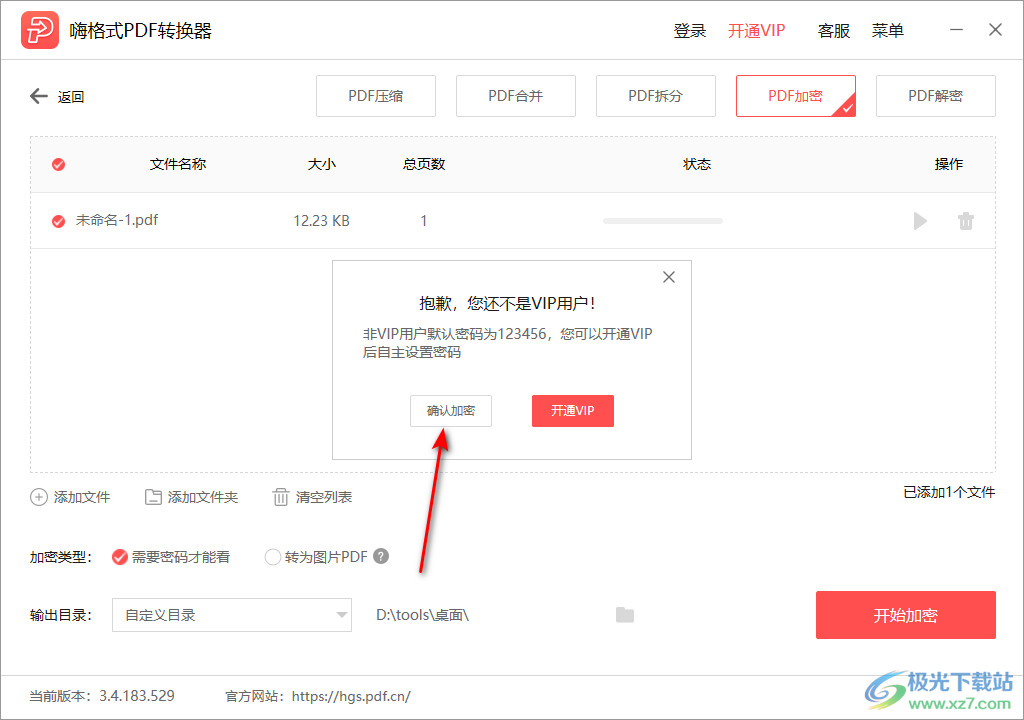
6.最后你可以打开文件进行查看,你可以看到打开文件之后,需要输入密码查看该文件的内容。
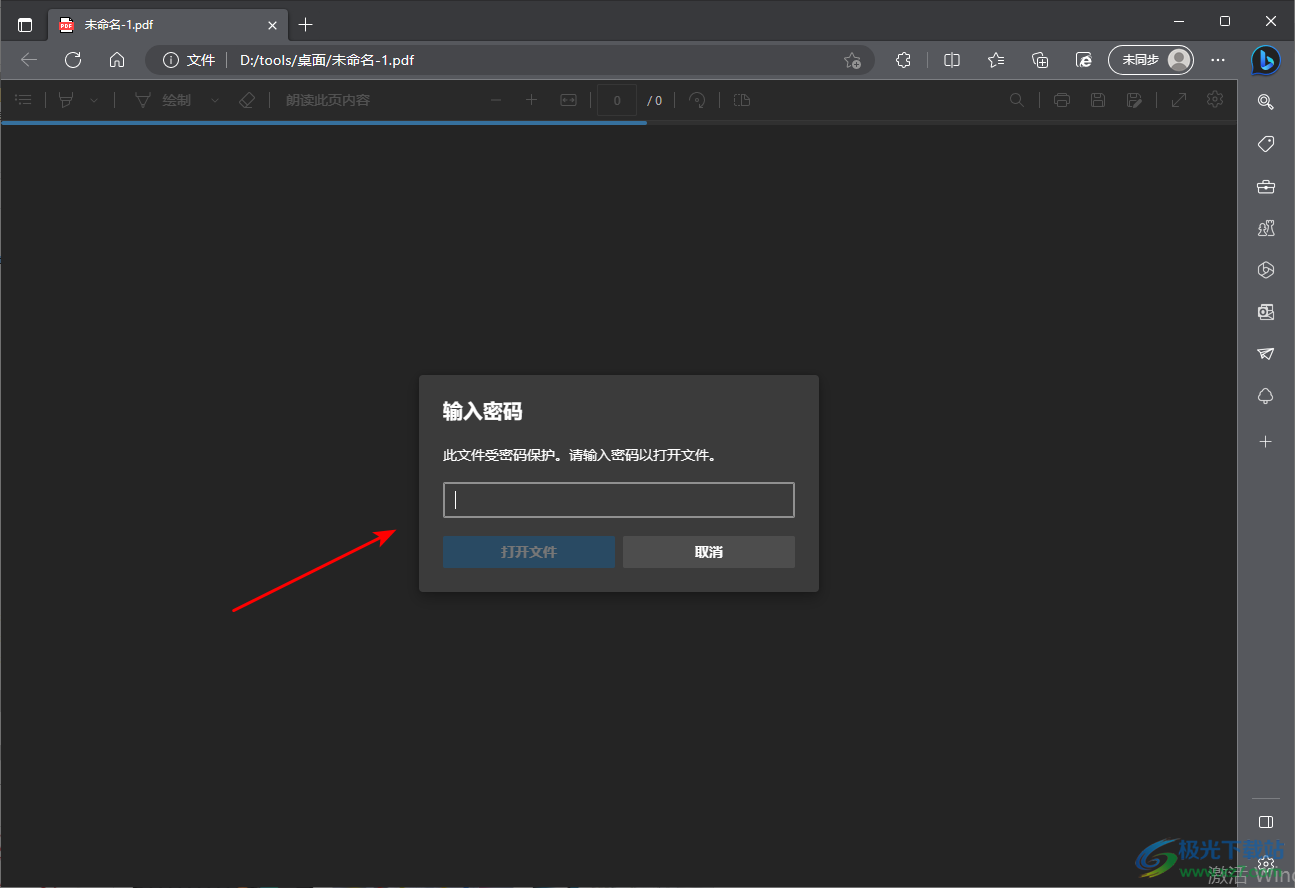
7.如果你想要解除密码的话,那么我们点击【PDF解密】这个选项,将我们需要解密的PDF文档添加进来,之后点击【开始解密】按钮,在打开的小窗口中输入自己设置的加密密码就可以进行解密了,由于小编不是会员,因此没有自定义设置密码,因此在解密的时候就会直接自动解密。
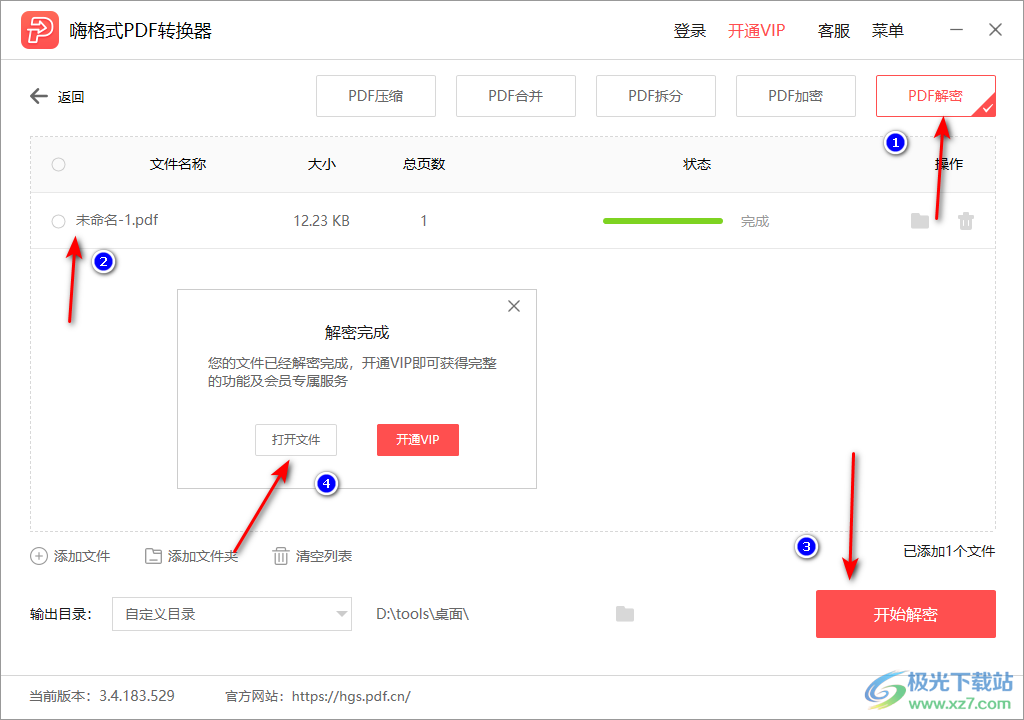
以上就是关于如何使用嗨格式pdf转换器对PDF文档进行加密的具体操作方法,我们在使用嗨格式pdf转换器的过程中,想要对自己觉得比较重要的PDF文档进行加密设置,那么你可以通过嗨格式pdf转换器中PDF加密及解密功能来操作即可,感兴趣的话可以操作试试。
